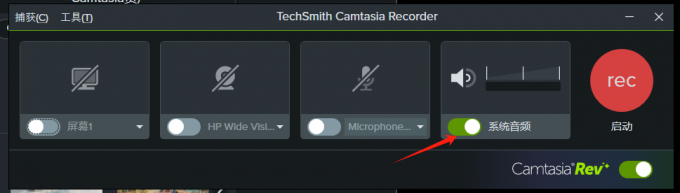电脑怎么录音频文件
时间:2025-09-04 | 作者: | 阅读:0可能有许多的朋友想明白电脑怎么录音频文件,下面由心愿游戏为您介绍一下吧,快来看看吧。
电脑怎么录音频文件
想要通过电脑录制音频文件,我们可以借助专业录屏软件来进行操作,Camtasia是一款功能强大的录屏软件,适用于追求高质量录屏、录音的人群,接下来我将通过Camtasia来为大家演示电脑如何录音频文件。
1、双击启动Camtasia软件,点击【新建项目】选项,打开下图所示的操作界面,点击界面中的【录制】按钮,可以选择录制应用程序、幻灯片、网站、音频、光标移动等。
2、点击【视频/音频】后,弹出图2所示的录制界面,我们可以看到分为屏幕录制、摄像头录制、麦克风以及系统音频四项,在这里我们打开【系统音频】选项,点击红色【启动】按钮,再打开音频文件进行播放,就可以录制电脑中的音频文件了。
3、如果想要录制外部声音的话,可以打开【麦克风】设置,录制过程中,如果需要暂停,可点击悬浮窗口中第三个按钮;若要继续,再次点击该按钮即可继续录制。
上面就是心愿游戏的小编为您带来的电脑怎么录音频文件,希望能帮助到大家,更多相关的文章请关注心愿游戏
来源:https://soft.3dmgame.com/gl/2477.html
免责声明:文中图文均来自网络,如有侵权请联系删除,心愿游戏发布此文仅为传递信息,不代表心愿游戏认同其观点或证实其描述。
相关文章
更多-

- Camtasia怎么保存为mp4
- 时间:2025-09-05
-

- Camtasia2024内置转场有哪些
- 时间:2025-09-05
-

- Camtasia2024怎么做动态转场
- 时间:2025-09-05
-

- Camtasia2024抠图怎么做
- 时间:2025-09-05
-

- Camtasia生成视频有水印
- 时间:2025-09-05
-

- Camtasia如何用AI去背景
- 时间:2025-09-05
-

- Camtasia2024的优势功能
- 时间:2025-09-05
-

- Camtasia2024音频可视化器在哪
- 时间:2025-09-05
大家都在玩
大家都在看
更多-

- 名将杀战役模式怎么通关
- 时间:2025-11-22
-

- 我是谜怎么创建剧本房间 我是谜创建剧本房间方法介绍
- 时间:2025-11-22
-

- 火环手游技巧全解析
- 时间:2025-11-22
-

- 镭明闪击游戏货币怎么获得
- 时间:2025-11-22
-

- 永劫无间单排护卫任务怎么做
- 时间:2025-11-22
-

- 为了吾王古代宝剑获取方法
- 时间:2025-11-22
-

- 鹅鸭杀抓娃娃机在哪
- 时间:2025-11-22
-

- 镭明闪击武器材料怎么获取
- 时间:2025-11-22